本文为您提供 “禁止安装软件” 相关的内容,其中有: “怎么禁止电脑安装软件?简单五招轻松禁止安装软件,快码住!”, “怎么禁止电脑安装新软件?简单五招轻松禁止安装软件,码住啦!”, “如何禁止员工私自安装软件?分享五个禁止安装软件的办法,码住!”, 等内容。。文章摘要:
1、怎么禁止电脑安装软件?简单五招轻松禁止安装软件,快码住!
电脑里随手装点什么,看着方便,后患却不少 —— 弹窗像打卡一样冒出来、开机风扇狂转、系统越来越慢;在公司环境里,非工作类软件还可能带来合规和数据风险 其实用不着高深技巧,按部就班做几步,就能把“随意安装”这件事牢牢控住。
这次把 5 个上手很快的方法放在一起,不论是个人电脑想防误装,还是企业想做批量管控,都能对号入座。从工具部署到系统设置,每一步都写清楚了,照着来,给电脑砌一道“软件安装防护墙”!

方法一:部署洞察眼 MIT 系统,批量管控安装权限
安装权限:管理员在后台 “软件管控” 模块里,按实际岗位去划分场景 —— “办公场景” 只放开 Office、企业微信这类刚需;“设计场景” 允许 PS、CAD 等工具;“公共电脑场景” 直接一刀切关闭安装权限。还可以单独维护一份 “禁止安装名单”,像游戏、剪辑类这类易分心的软件,一旦识别到其安装包,立即拦截并提示。
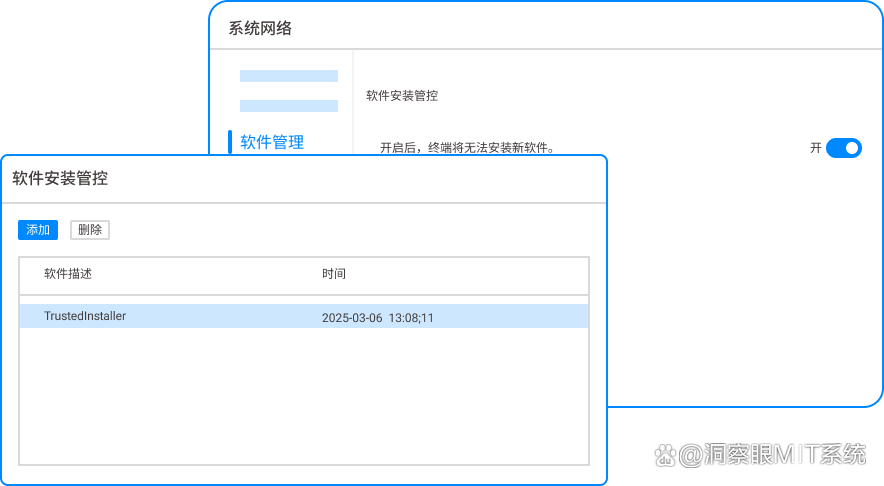
安装申请与审批流程:真要装工作必需品,员工可在客户端提交申请,写清软件名称、用途、版本等。后台审批时能看到安全性评估(例如是否检测到可疑行为或恶意代码),通过后自动下发临时权限,时效 1-24 小时可选,到点就收回,避免“开了就忘”的尴尬。我个人常用 4 小时,够安装调试,又不至于外放太久。
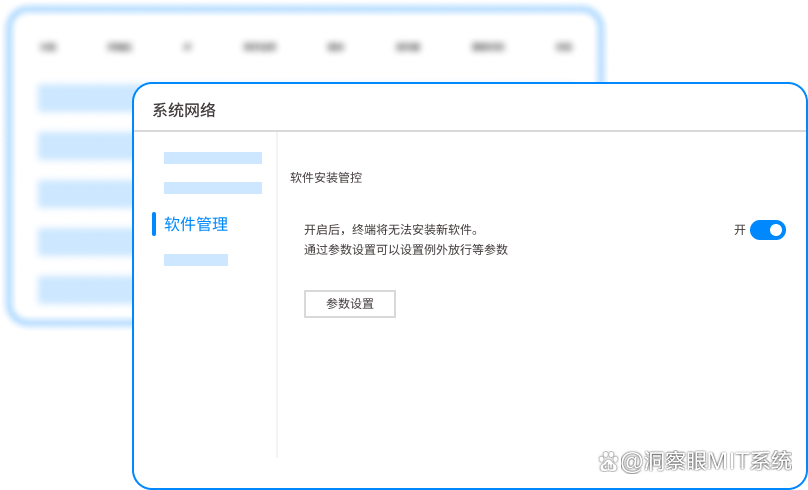
安装包格式精准拦截:系统支持拦截多种安装包类型,比如 .exe、.msi,甚至 .apk(模拟器场景)都能识别;就算有人把安装文件塞进压缩包,解压那一刻也会被抓住。同时会记日志:文件名、来源渠道(浏览器下载、U 盘复制等)一并记录,方便后续审计和追溯。
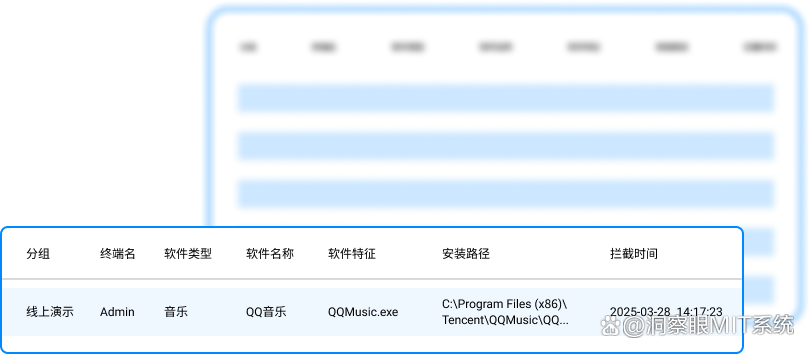
安装软件监控:自动盘点受管控设备里的已装软件,生成可视化 “软件清单”,并标注是否属于工作必需。管理员可以一键卸载不合规项,并勾选 “禁止再次安装”,后面再有类似请求,系统会直接拒绝,机器环境保持干净利落。
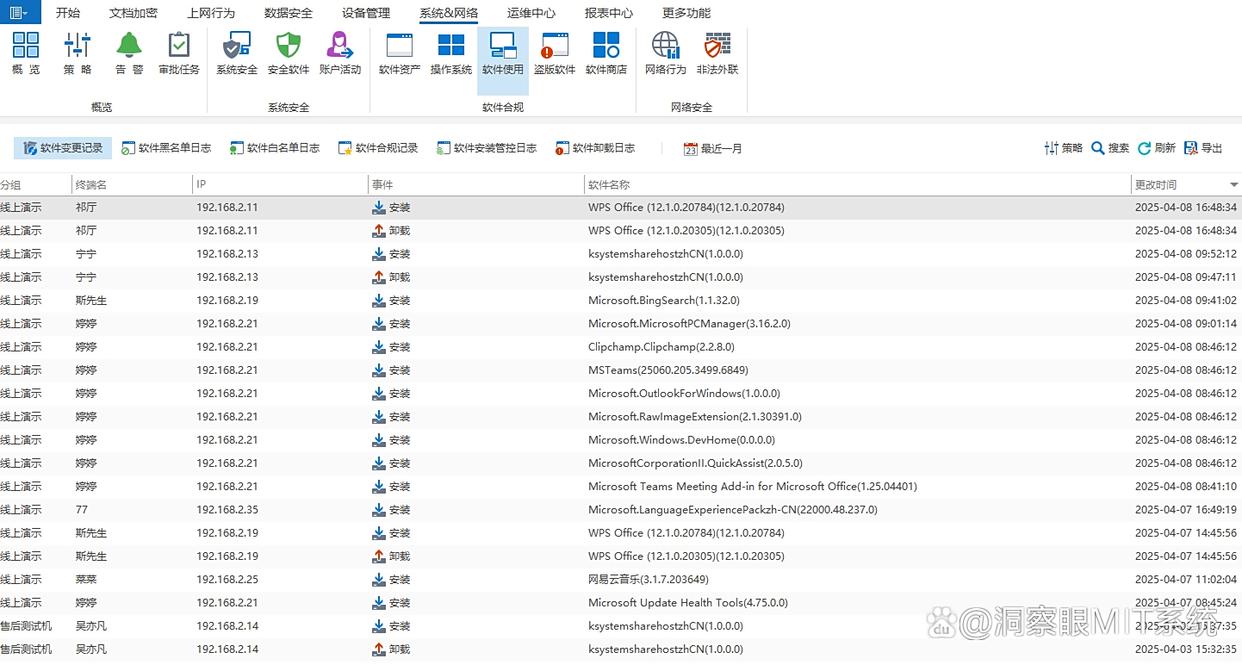
方法二:通过 BIOS 设置,禁止 USB 设备安装软件
BIOS 从硬件层面限制 USB 存储,很适合个人或公共电脑,防止U盘带包进来。简单走一遍:
进入 BIOS 界面:开机时按 Del、F2 或 F10(不同品牌不一样,开机画面通常会提示)进入 BIOS,在 “Advanced” 或 “Security” 里找 “USB Configuration”。某些机型选项可能藏在 “Chipset/Integrated Peripherals”,名称略有差异属正常。
禁用 USB 存储设备:把 “USB Mass Storage Device”(USB 存储设备)设为 “Disabled”,保存并重启。之后插入 U 盘、移动硬盘都不会被识别,源头上切断通过 USB 拷贝安装包的路径。要恢复就再进 BIOS 改回 “Enabled”。提醒一下:变更前拍张照留底,日后好还原;键鼠走 USB 的机型一般不受此项影响,但如遇特殊主板,留意不要把输入设备也一并禁了。

方法三:使用第三方工具 “软件安装拦截器”,一键禁止安装
图形化工具更直观,电脑小白也不费劲。以 “SoftBlocker” 为例:
下载与安装工具:去官网下 “SoftBlocker”,安装时选择 “仅管理员可运行”,降低被随手卸载的概率。打开后在 “拦截设置” 勾选 “禁止所有软件安装”,几秒就生效。
自定义拦截规则:设置 “白名单”,把常用或工作必需(如 Chrome、微信)放进去,其他一律拦截;可自定义 “拦截提示”,比如 “已禁止安装,请联系管理员”,同时记录拦截时间、登录账号、设备名等,方便定位是谁、在什么时候尝试安装了什么。
密码保护工具设置:在 “安全设置” 里加一层工具密码,每次打开或改规则都需要验证,防止被悄悄改掉。我试过把密码交给值班同事,轮值期间照样能管控,挺省心。
方法四:修改注册表,限制软件安装权限
注册表属于系统“中枢”,能做一些细粒度限制,更适合有一定基础的用户;动手前先备份一下注册表或创建还原点更稳妥:
打开注册表编辑器:按 “Win+R”,输入 “regedit”,回车。在左侧依次展开 “HKEY_CURRENT_USER\Software\Microsoft\Windows\CurrentVersion\Policies\Explorer”。不同版本可能略有差异,路径找不到就确认下系统版本或对应策略项。
创建禁止安装键值:在 “Explorer” 处右键新建 “DWORD (32 位) 值”,命名 “NoInstallPackages”。双击将 “数值数据” 设为 “1”,“基数” 选 “十六进制”,确定并重启。这样会对 .msi 安装产生限制;若想进一步压缩可执行安装的空间,可按相同步骤创建 “NoRun” 并设为 “1”,它会限制从资源管理器直接运行等场景,对 .exe 安装起到一定阻断作用(不同版本效果有差异)。
恢复安装权限:要恢复时,把相应键值删掉或把数值改为 “0”,重启即可。提示一下:注册表策略命名在不同 Windows 版本会有所不同,如需更强管控,企业环境建议配合组策略/MDM 使用,效果更稳定。

方法五:利用 macOS 系统 “家长控制”,禁止软件安装
用 macOS 的同学,可以借助 “家长控制”(或“屏幕使用时间”)来约束安装行为,设置流程不复杂:
创建受管控账户:打开 “系统设置→用户与群组→添加账户”,选择 “标准用户”,勾选 “启用家长控制”,设置好密码。分出一个受管控账号,用起来最不扰民。
设置软件安装限制:在 “家长控制” 里点 “应用”,勾选 “限制应用使用”,再进入 “应用商店与购买项目”,把 “安装应用” 设为 “不允许”。也可只放开办公/学习类常用软件,其他一概不准装。需要临时装软件时,管理者输入密码放行即可,体验上更可控。
监控安装行为:系统会留下日志,在 “家长控制→日志” 里能看到被拦截的安装尝试(软件名、时间点等)。管理员据此微调策略,很快就能找到“不打扰又有效”的平衡点。

2、怎么禁止电脑安装新软件?简单五招轻松禁止安装软件,码住啦!
电脑里被随意安装新软件,可不是小事。
那些无关程序可能让系统变慢、频繁弹窗,不明来源的软件还可能藏着病毒,悄悄窃取信息。
企业里,员工装的娱乐软件会分散精力;公共电脑若被乱装程序,更是会影响大家使用。想让电脑始终清爽稳定,就得给软件安装设道 “关卡”。
其实不用费太多劲,下面这五个简单方法,就能帮你轻松管住软件安装,赶紧来了解下吧。

一、部署洞察眼 MIT 系统
功能:
黑名单机制:将明确禁止安装的软件列入黑名单。一旦软件被添加至黑名单,员工在终端设备尝试安装时,系统会立即发出拦截指令,并向管理员发送详细告警,从源头上杜绝违规软件进入企业办公网络。
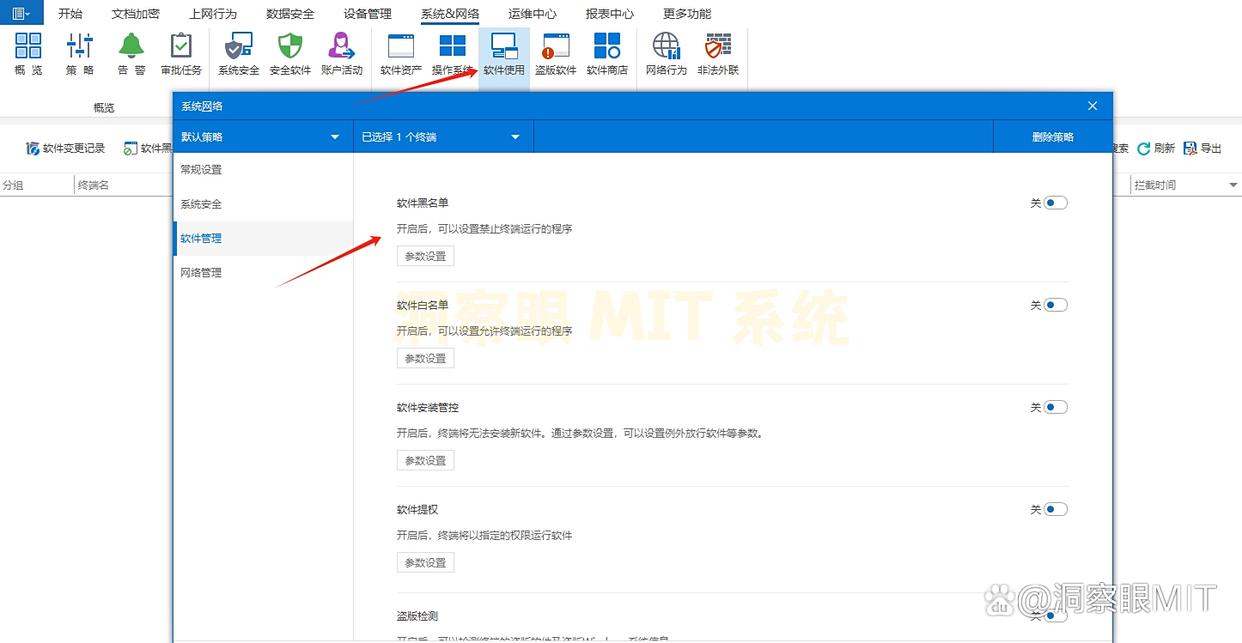
白名单机制:支持设置白名单,企业可将办公必需的正版软件,如办公套件、专业设计软件、业务专用软件等录入白名单。只有白名单内的软件,员工才能正常安装使用。
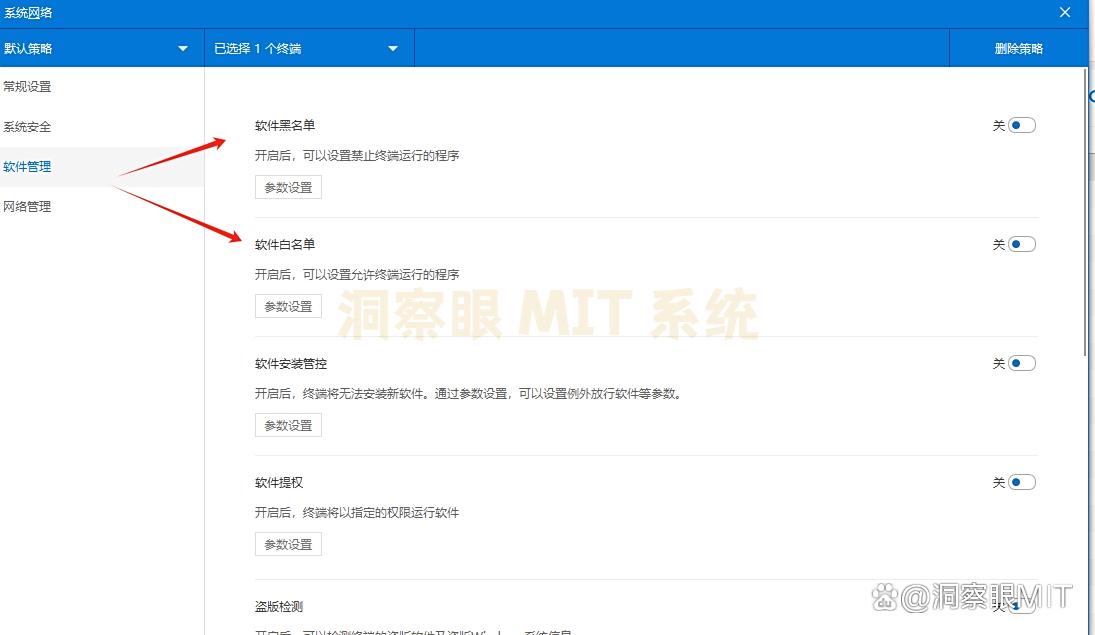
安装权限精细分配:可依据企业组织架构与员工角色,灵活分配软件安装权限。对于普通员工,可设置为仅能安装白名单内软件;而 IT 运维人员、部门负责人等特定角色,可赋予更高的安装权限,如允许安装部分测试软件、新上线业务相关软件等,满足不同岗位的差异化工作要求。
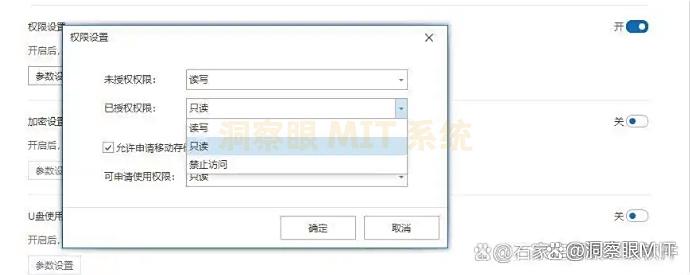
全程追踪记录:对所有软件安装行为进行实时、全程监控。记录软件相关信息,包括安装时间、安装软件的名称、版本、安装来源(如本地安装包、网络下载等)以及安装过程中的每一个关键步骤,并生成详细的日志。
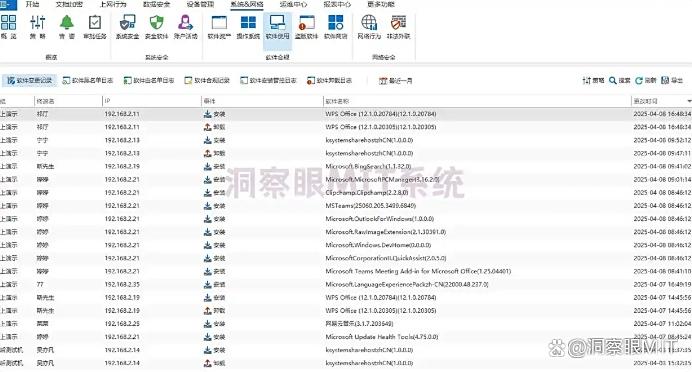
适用场景:企业办公环境、学校机房、网吧等需严格管控软件安装的场所,能规范员工或使用者行为,防止无关软件安装导致的问题。
二、禁用 USB 端口与光驱
功能:
通过电脑的设备管理器,禁用 USB 端口和光驱。这样一来,无法通过 U 盘、移动硬盘或光盘等外部存储设备拷贝安装程序到电脑,从物理层面阻断外部安装源。
若需临时使用,可由管理员手动启用。
适用场景:对外部设备接入有严格限制的环境,如涉密单位、企业研发部门的电脑,防止通过外部设备带入安装程序。

三、利用组策略限制特定程序安装
功能:
在组策略编辑器中,通过 “应用程序控制策略” 创建规则,限制特定哈希值、路径或 publisher 的程序运行。
将常见安装程序的特征加入限制列表,使其无法启动安装流程。
适用场景:中大型企业的域环境,管理员可通过服务器集中对多台电脑配置组策略,实现批量限制,适合统一管理办公设备。
四、安装软件防火墙
功能:
专门的软件防火墙可监控所有程序的安装请求,默认禁止一切未知安装行为,仅允许管理员手动授权的软件安装。
能识别安装程序的签名信息,对无签名或可疑的安装包直接拦截。
适用场景:对软件安全性要求高的个人用户或小型企业,如设计师、程序员的工作电脑,防止安装恶意软件影响工作。

五、定期系统还原与冻结
功能:
开启电脑的系统还原功能,或安装系统冻结软件。
设置定时还原点,每次重启电脑后自动恢复到初始状态,所有新安装的软件都会被清除。
也可手动触发还原,快速回到无新增软件的状态。
适用场景:公共电脑如医院挂号台、银行自助服务终端等,用户临时操作后,重启即可清除新增软件,保持系统稳定。

编辑:玲子
3、如何禁止员工私自安装软件?分享五个禁止安装软件的办法,码住!
“小张,你电脑怎么突然死机了?” 技术部老李刚走进办公室,就听到市场部传来抱怨。
检查后发现,原来是员工私下装了多款不明软件,导致系统冲突崩溃。
这样的场景在不少企业里并不少见。员工随手安装的软件,可能藏着弹窗广告拖慢效率,也可能带着恶意程序窃取数据。
办公设备就像企业的 “数字办公室”,随意添装软件如同乱搭乱建,不仅影响正常运转,更可能撕开安全缺口。
想要让办公环境清爽又安全,堵住私自安装软件的漏洞,成了很多企业管理的必修课。

一、部署洞察眼 MIT 系统
功能:
软件安装管控:它能精准设置软件黑白名单,将工作必备软件设为白名单,保障员工正常使用;把娱乐、风险软件列入黑名单,禁止安装。

实时监控与预警:对电脑软件安装行为进行 24×7 实时监控。一旦发现违规安装行为,系统迅速通过弹窗、邮件、短信等多种方式向管理员发送预警通知,详细告知违规安装的软件名称、操作员工信息、安装时间及设备位置等关键信息。
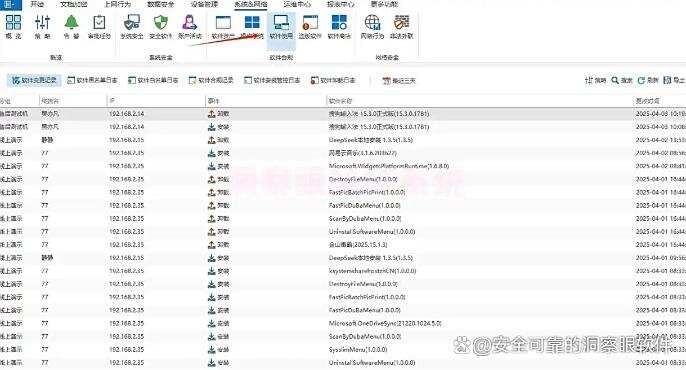
软件合规检测:检查各员工电脑有没有按规定装指定的应用软件。要是没按要求装,系统就会启动事先设好的管控策略。
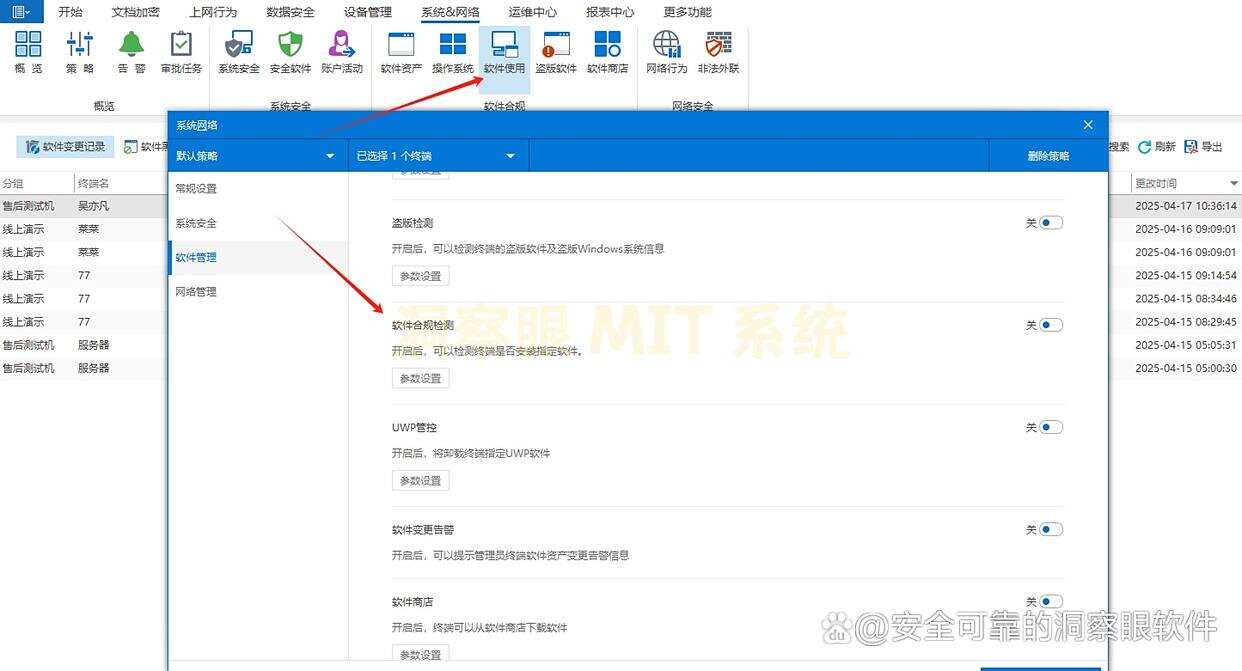
软件商店:管理员可以把指定的软件放到企业自己的软件商店里,员工需要时,能自己去下载安装使用。
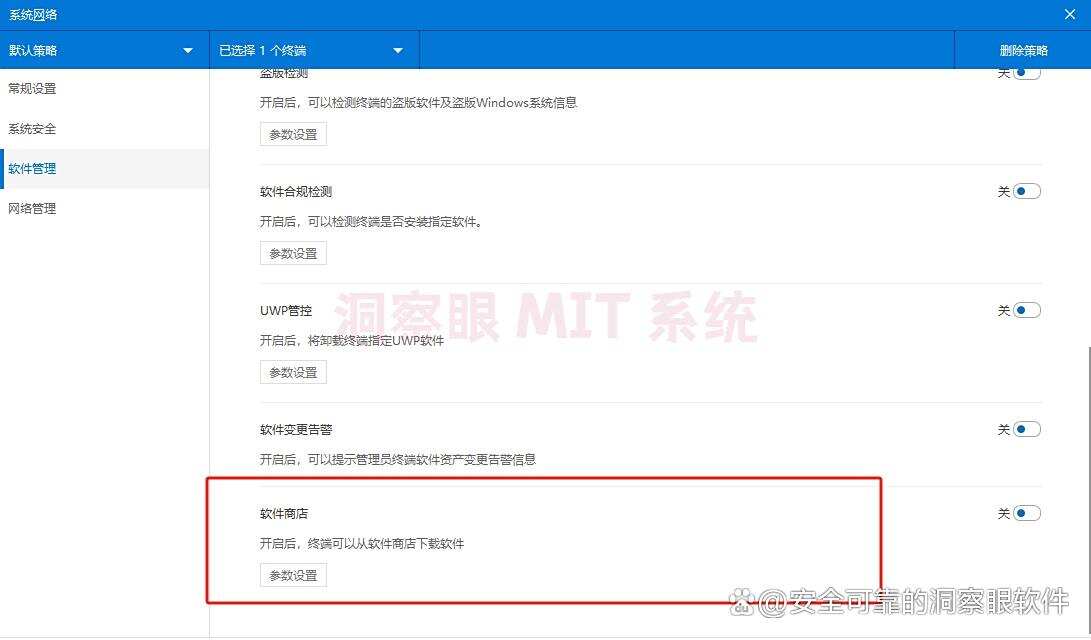
应用场景:适用于各类规模的企业,尤其是员工数量多、部门结构复杂、对软件安装管控要求高的企业。
无论是小型团队的集中管理,还是大型集团的分层管控,以及需要远程管理终端设备的场景,都能很好地适配,有效保障企业信息安全。
二、利用应用程序白名单工具
功能:
这类工具能设定允许在电脑上运行的应用程序名单,只有在名单内的程序才能被启动和安装,不在名单内的软件安装程序会被自动阻止。
同时,工具会实时监测系统中运行的程序,一旦发现未在白名单中的安装程序,立即终止其进程。
应用场景:适合对软件安装有严格规范的企业,如金融机构、医疗机构等。
这些企业对信息安全要求极高,只允许员工使用经过严格审核的软件,能通过该工具确保员工无法安装未经授权的软件,降低安全风险。

三、通过 BIOS 设置限制
功能:进入电脑 BIOS 界面,找到与软件安装相关的设置选项,如禁用 CD/DVD 光驱、USB 启动等,从硬件启动层面阻止员工通过外部设备安装软件。
还能设置 BIOS 密码,防止员工擅自修改 BIOS 设置,确保限制措施生效。
应用场景:适用于对电脑硬件管控要求较高的场景,比如企业的公用电脑、机房电脑等。
尤其是那些需要严格限制外部设备接入,防止员工通过光驱、U 盘等安装软件的环境,能从根源上减少私自安装软件的可能。

四、设置网络访问控制列表
功能:在企业网络的路由器或交换机上设置网络访问控制列表,限制员工电脑访问特定的软件下载网站、应用商店等。
通过拦截对这些网站的网络请求,阻止员工下载软件安装包,从而减少私自安装软件的机会。
应用场景:适合企业网络结构相对固定,且主要通过网络下载软件的场景。
例如,中小型企业的内部局域网,能通过这种方式在网络入口处进行管控,避免员工从外部网络下载未经授权的软件。
五、采用虚拟化桌面技术
功能:员工使用的电脑实际上是访问远程服务器上的虚拟桌面,所有软件安装和运行都在服务器端进行管理。
管理员在服务器上统一部署和管控软件,员工无法在虚拟桌面上私自安装软件,只能使用管理员预先安装的软件。
应用场景:适用于对终端设备管理难度大,或员工需要在不同设备上办公的场景。
比如,企业有大量移动办公人员,或使用的终端设备类型多样,通过虚拟化桌面技术,能集中管控软件安装,确保所有员工使用的软件环境统一且安全。

编辑:玲子


